
Su Oculus Quest 2 viene con el navegador Oculus, que le permitirá navegar por la web de forma privada sin llevar un registro de su historial de navegación. Aquí se explica cómo habilitar rápidamente la navegación privada en los auriculares Quest 1 y Quest 2.
¿Cómo funciona la navegación privada en Oculus Quest 2?
Al igual que la navegación privada en un navegador web de escritorio como Google Chrome, el modo privado en Oculus Browser no es una forma de ocultar su historial de navegación de su ISP, empresa, escuela o sitios web que visita.
En su lugar, evitará que otras personas que usan Oculus Browser en sus auriculares Oculus Quest 1 o 2 vean su actividad de navegación mientras estaba usando el modo privado. Cuando salga del modo privado, el navegador de Oculus borrará el historial de navegación, las cookies, los datos del sitio y los archivos temporales creados durante la sesión.
Además, es importante saber que mientras navega de forma privada en Quest, los marcadores que cree y los archivos que descargue seguirán siendo visibles para otros usuarios de su dispositivo Quest. Por lo tanto, para obtener la máxima privacidad, no marque ni descargue nada confidencial.
Cómo navegar en privado en Oculus Quest 2
Primero, abra el navegador Oculus en su dispositivo Quest 1 o Quest 2 (estas mismas instrucciones funcionan para ambos). Puede encontrarlo en su biblioteca de aplicaciones, a la que puede acceder haciendo clic en la cuadrícula de nueve puntos en el menú universal cerca de la parte inferior de su punto de vista.
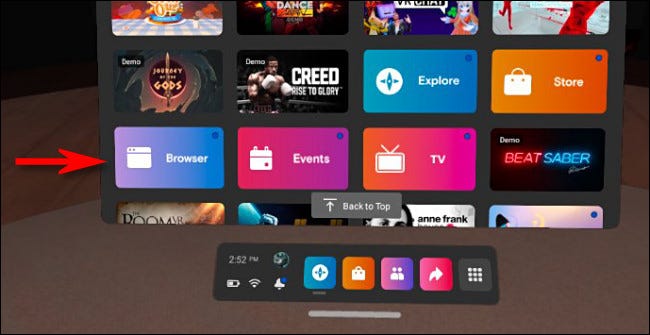
Cuando se abra Oculus Browser, haz clic en el botón de menú de tres puntos en la esquina superior derecha de la ventana.
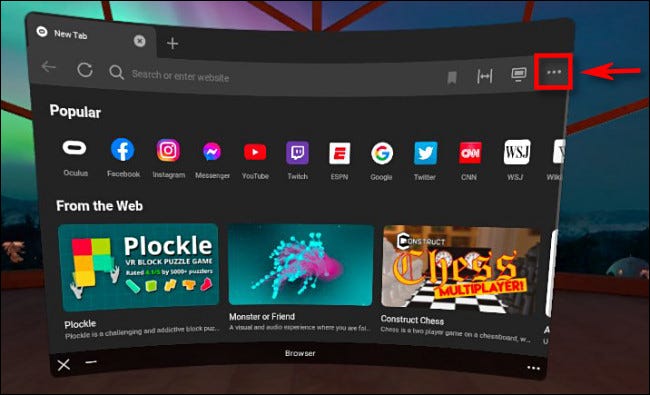
En el menú que aparece, haga clic en «Entrar en modo privado».
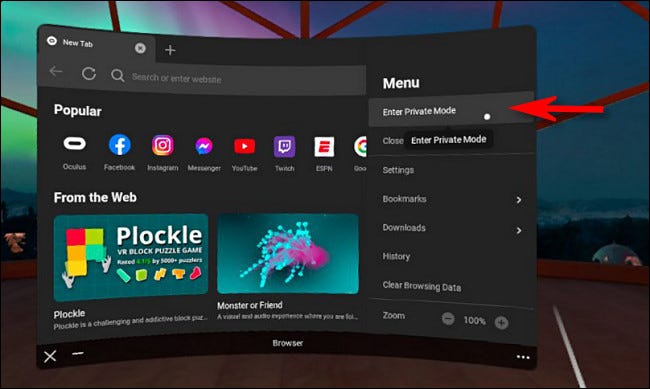
Una vez que ingrese al modo privado, verá un mensaje que le informa cómo funciona el modo. Mientras navega en modo privado, verá un icono morado (de un sombrero y gafas) en la esquina superior derecha de la ventana.
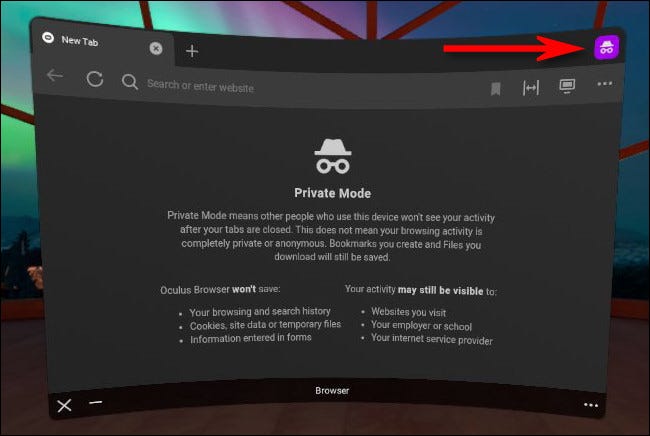
Cuando haya terminado y quiera salir de la navegación privada, haga clic en el botón de menú de tres puntos en la esquina de la ventana del navegador. En el menú que aparece, seleccione «Salir del modo privado».
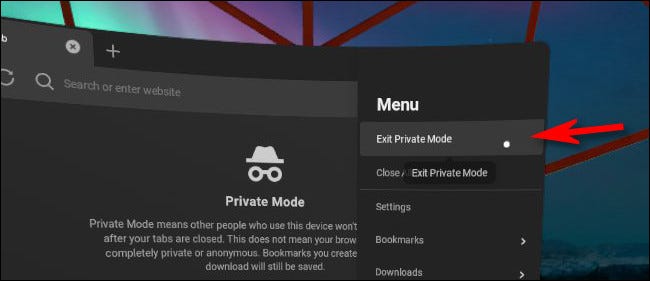
Después de eso, volverás al modo de navegación normal. Cualquier actividad de navegación a partir de ahora se guardará en su historial, que puede borrar haciendo clic en el botón de menú y seleccionando «Borrar datos de navegación». ¡Mantenerse a salvo!


